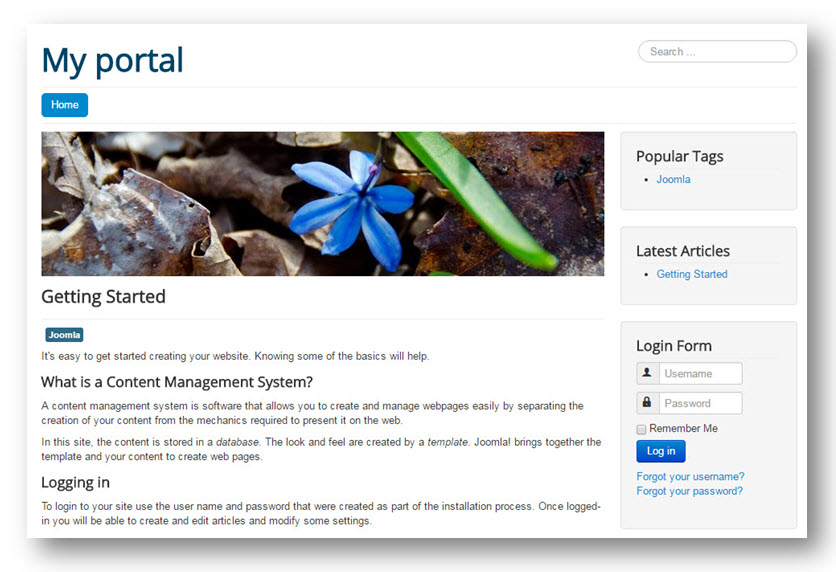Installatron - Joomla installeren
Joomla is net als WordPress, een populair en gratis open-source content management system (CMS). Het heeft een intuïtieve interface die je helpt om dynamische websites te maken en beheren. Er zijn honderden extensies beschikbaar om de functionaliteit van Joomla uit te breiden zodat je je website helemaal naar jouw wensen kunt aanpassen. Er is ook een grote Joomla community waar je hulp kunt krijgen van de ervaren leden.
Joomla installeren.
1. Log in op je cPanel account.
2. Navigeer naar Applications.
De Applications sectie wordt weergegeven.

3. Klik op Joomla.
De Joomla pagina wordt weergegeven.

4. Klik op Installeer deze Applicatie.
De Installatie pagina wordt weergegeven.

5. Selecteer in de Locatie sectie het domein en voer de directory in.
Scroll naar beneden voor meer opties.

6. Selecteer in de Versie sectie de versie en de taal. Accepteer de algemene voorwaarden. Specificeer het soort automatische updates en backups.

7. Voer in de Instellingen sectie de gebruikersnaam, wachtwoord en e-mailadres van de administrator in, in de betreffende velden.

8. In de sectie Geavanceerd , kun je aangeven of je wil dat het systeem automatisch de geavanceerde instellingen voor je beheert.
9. Klik op Installeren.
Nu begint Joomla te installeren.
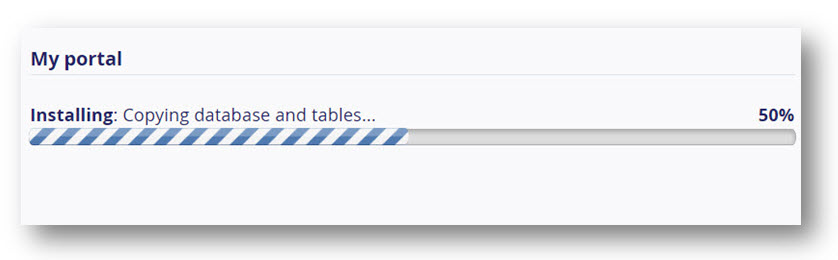
Je kunt nu zien dat Joomla geïnstalleerd is op jouw website.